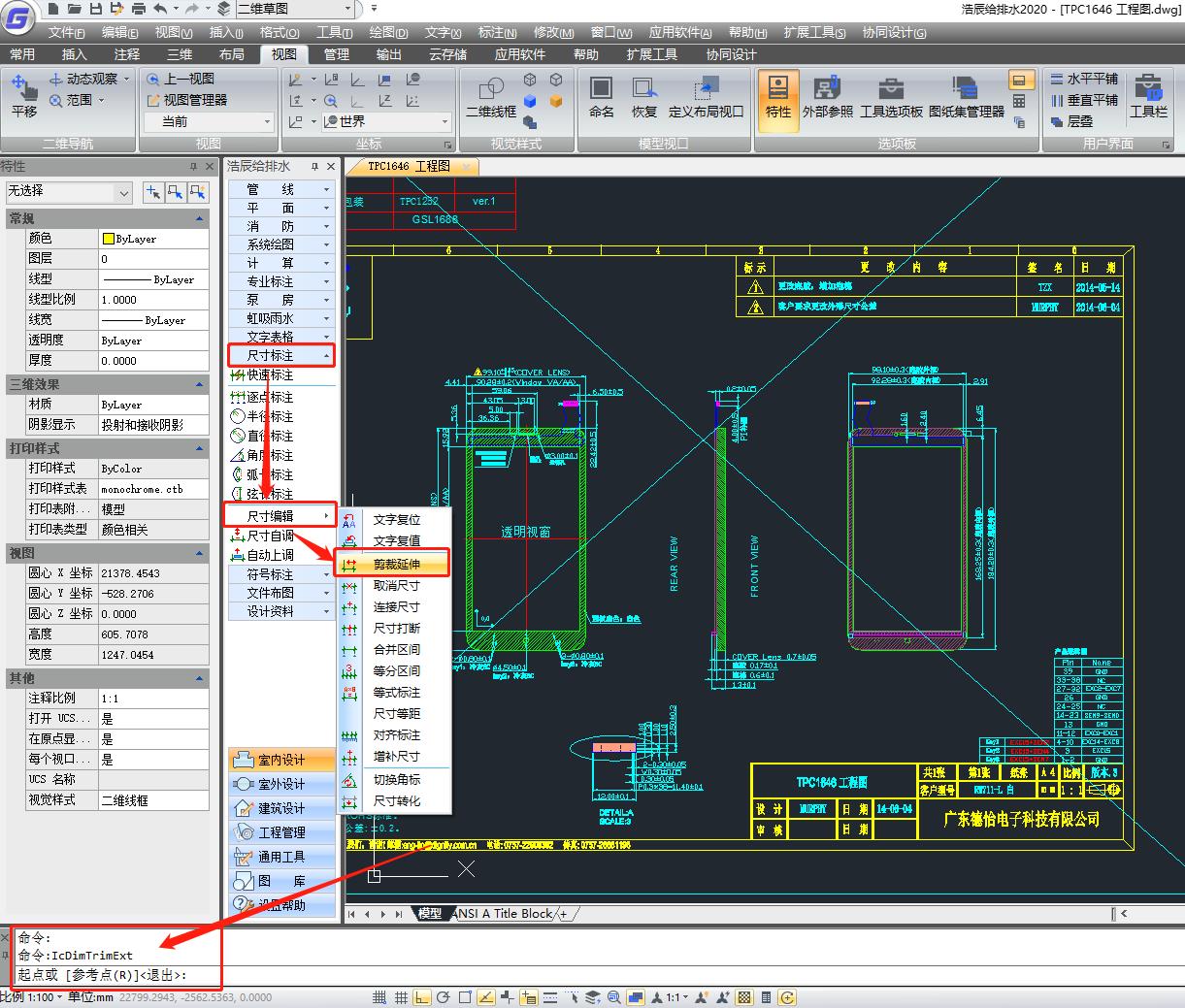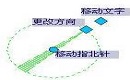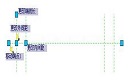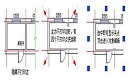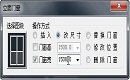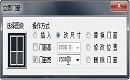CAD哪个版本最好用?CAD版本优选指南
2025-07-14
19010
在数字化设计浪潮中,CAD软件作为工程建设、制造等行业领域的核心工具,其版本迭代直接影响设计效率与成果质量。那么,CAD哪个版本最好用?选择最合适的CAD版本需要结合自身的专业领域、硬件配置和功能需求来综合考量。下面,小编从不同专业领域来为大家推荐。CAD软件版本推荐:1、通用CAD软件(1)AutoCAD(2020/2022版)核心优势:行业标准软件,支持二维绘图与基础三维建模,兼容性强。版本推荐:2020版平衡性能与功能,2022版新增智能标注和云协作功能,提升效率。(2)浩辰CAD核心优势:跨平台兼容性(Windows/Linux/鸿蒙/macOS),性能提升显著,支持云端协同与BIM集成。版本推荐:2026版(新增AI标注、参数化约束化功能)。2、工程建设行业(1)天正建筑(基于AutoCAD)核心优势:专为建筑行业开发,提供建筑对象概念(如墙体、门窗)和施工图设计工具。注意:需配合AutoCAD使用,破解版存在知识产权风险。(2)浩辰CAD 建筑核心优势:专为建筑行业开发,提供建筑自定义对象(如墙体、门窗),二维三维同步设计、深度兼容主流建筑软件图纸、参数化智能新应用。3、机械制造行业(1)SolidWorks核心优势:用户界面友好,支持参数化设计与动态仿真,提供丰富的材料库和标准件库。版本推荐:2025版(优化装配性能与渲染质量)。(2)CATIA核心优势:曲面建模和复杂产品设计能力卓越,广泛应用于汽车、航空和航天行业。版本推荐:2025版(强化仿真模拟精度与供应链协作模块)。(3)浩辰CAD 机械核心优势:集机械绘图、机构设计和数据管理等功能模块于一体,提供海量机械标准图库,支持国标图框初始化、明细表、焊接符号等,符合国内设计规范。版本推荐:2025版(丰富的标准件库和灵活的明细表系统)。4、电气工程领域(1)AutoCAD Electrical核心优势:专为电气工程师打造,支持电路图与接线图创建,内置丰富符号库。版本推荐:2025版(新增智能块与标记导入辅助功能)。(2)浩辰CAD 电气核心优势:集成计算与绘图功能,支持照度计算、负荷计算,内嵌最新设计规范。版本推荐:2025版(优化云端协作与数据管理)。5、轻量化办公浩辰CAD看图王核心优势:支持2D/3D图纸浏览、轻量编辑,兼容各版本DWG文件,云协作便捷。版本推荐:最新版(优化移动端体验与云端存储)。CAD版本的选择没有绝对“最好”,只有“最匹配”,找到适合自己的版本,便是开启高效设计之旅的第一步。
CAD是什么?CAD有什么用?
2024-12-30
63768
CAD是什么?CAD是计算机辅助设计(Computer-Aided Design)的缩写,它是一种利用计算机技术辅助进行设计和绘图的工具或软件系统。今天,小编来给大家详细介绍一下CAD软件。1、CAD的基本概念 CAD是一种利用计算机软件和硬件系统来辅助工程师、建筑师、设计师等专业人员进行设计工作的技术。通过 CAD 软件,用户可以在计算机屏幕上创建、修改、分析和优化各种设计图纸和模型,而不是使用传统的纸和笔进行手工绘图。 2、CAD的功能与应用 CAD 软件提供了精确的二维(2D)和三维(3D)绘图功能。(1)绘图功能:CAD软件提供了丰富的绘图工具,可以绘制直线、圆、椭圆、多边形、样条曲线等基本图形对象,并支持创建三维实体及表面模型。(2)编辑功能:CAD软件具有强大的编辑功能,可以移动、复制、旋转、阵列、拉伸、延长、修剪、缩放对象等。(3)标注功能:CAD软件可以创建多种类型尺寸,标注外观可以自行设定,方便工程师进行精确的尺寸标注。(4)图层管理:图形对象都位于某一图层上,CAD软件支持设定图层颜色、线型、线宽等特性,方便用户进行图形的管理和编辑。(5)协同设计:随着网络技术的发展,CAD软件已经支持网络化协同设计(如浩辰CAD,浩辰CAD看图王等产品),多人可以在网络环境中进行产品的定义与建模、产品的分析与设计、产品的数据管理和数据交换等。 3、CAD的应用领域 CAD技术广泛应用于土木建筑、装饰装潢、工业制图、工程制图、电子工业、服装加工等多个领域。通过CAD,设计师可以使用电脑进行设计,进行三维建模、图形绘制、虚拟仿真等操作,大大提高了设计的效率和精度。 综上所述,CAD是一种强大的计算机辅助设计工具,具有广泛的应用前景和发展空间。随着技术的不断进步和创新,CAD将在未来发挥更加重要的作用。
安装或启动CAD软件时提示dll文件丢失怎么办?
2024-01-04
7352
当你试图安装或启动CAD软件时,遇到了dll文件丢失的提示,这往往是由于操作系统缺少运行CAD软件所需的组件所导致的。那么,如何解决这个问题呢?下面,小编将以浩辰CAD软件为例,给大家分享dll文件丢失的解决办法。dll文件丢失的解决办法:方法1:重新运行【Msi\vc_redist.x64.exe】解压浩辰CAD软件安装包后,找到【Msi\vc_redist.x64.exe】以管理员身份重新运行一遍,如果提示成功,则基本可以解决问题。方法2:使用系统修复工具进行修复,比如:DirectX修复工具。用DirectX Repair V3.5 (Enhanced Edition),解压后双击DirectX_Repair_win8_win10.exe,点击【检测并修复】按钮,便可以解决该问题。如下图所示:DirectX修复工具下载地址如下:https://pan.baidu.com/s/10X8nysZj5mB2IxKRQL7s4Q,提取码:GCAD。方法3:确保运行浩辰CAD软件的操作系统符合安装要求,若不符合建议升级操作系统。(1)Windows 10 1507版或更高版本:家庭版、专业版、教育版和企业版(不支持LTSC和Windows 10 S)。(2)Windows Server 2016:Standard和Datacenter。(3)Windows 8.1(带有更新2919355):核心版、专业版和企业版。(4)Windows Server 2012 R2(带有Update 2919355):Essentials、Standard、Datacenter。(5)Windows 7 SP1(带有最新Windows更新):家庭高级版、专业版、企业版、旗舰版。总之,遇到CAD软件提示dll文件丢失的问题时,需要耐心地寻找解决方案。本文小编给大家分享了解决sll文件丢失的三种解决方法,希望对大家有所帮助。
正版CAD软件多少钱?怎么购买正版CAD软件?
2023-11-03
11414
正版CAD软件多少钱?正版CAD软件的价格因品牌、功能、授权方式等因素而异,因此没有一个固定的价格,具体价格需要根据实际需求和预算进行评估。那么,怎么购买正版CAD软件?在购买正版CAD软件时,可以通过以下途径进行购买: 1、官方网站:可以在CAD软件的官方网站上购买,一般会提供多种授权方式和套餐选择,可以根据实际需求进行选择。2、官方销售热线:拨打CAD软件官方销售热线,获取产品和解决方案报价。3、授权代理商:可以在官方授权的代理商处购买。那么,正版浩辰CAD可以帮助企业解决哪些问题: 1、浩辰CAD是自主可控更安全的国产CAD软件,具备自主知识产权,帮助企业实现CAD软件正版化及CAD国产化替代应用。2、浩辰CAD软件支持灵活的、多样的授权模式,企业用户可根据需求而自由选择,享有永久授权与服务,比订阅式节省大量资金。(1)浩辰CAD软件除了为企业提供了永久授权与服务,还提供了灵活的授权方式,包括序列号、USB加密锁,搭配网络或单机的多种解决方案。 (2)浩辰CAD软件的自愿升级原则,让企业自由选择CAD新版本的升级与否,同时已购买的老版本继续享受永久授权。(3)一次性付款,从长远看更加节省企业的资金。 3、完整丰富的浩辰软件行业解决方案(1)工程建设、制造业的行业解决方案:浩辰CAD建筑、水暖电、机械等专业软件。(2)2D+3D一体化设计:浩辰3D。(3)跨终端云方案:浩辰CAD看图王网页版、电脑版、手机版等。(4)一键移植二次开发插件。使用盗版软件不仅时刻面临着法律风险,还可能会危害企业信息系统的安全和业务运行。因此,为了确保企业的数据安全,建议正版正版软件。
CAD软件是干嘛的?CAD软件的用途
2023-10-25
7452
CAD软件是干嘛的?CAD软件是用于计算机辅助设计(Computer Aided Design)的软件,它广泛应用于建筑、机械、电子、航空航天、船舶、汽车、电力、轻工、纺织等领域的工程设计、绘图、制造和模拟等方面。CAD软件具有强大的图形处理功能,可以模拟三维模型,进行渲染和动画制作等,使设计更加逼真和生动。通过CAD软件,设计师可以轻松地进行绘图、修改、注释等操作,从而更加高效地完成设计任务。因此,CAD软件已经成为现代设计师必备的工具之一。今天,小编来给大家推荐一款好用的CAD软件,那就是浩辰CAD! 浩辰CAD是一款拥有自主核心技术的2D CAD平台软件产品。经过30年的持续研发和精益创新,软件部分关键指标已达国际领先水平。从PC端软件到跨终端应用,从单一工具到协同交互,浩辰软件持续为用户创造价值。浩辰CAD软件产品特点: 1、完美兼容,高效利用 与AutoCAD®图形文件和设计数据的双向兼容,企业内部各版本图纸资源重复利用,企业间图纸沟通更安全高效。 2、熟悉界面,快速上手 界面、操作习惯与主流CAD一致,易于上手,无需二次学习,保障了工作的延续性。浩辰CAD的稳定性非常出色,几乎不会出现崩溃或卡顿等问题。3、性能卓越,稳定流畅 利用智能区域显示、分级内存交换等技术,操作大图流畅度比其他软件快5~10倍。 4、功能全面,创新实用 常用功能100%涵盖,通过“用户提升计划”,创新功能已超100种,快捷实用高效。5、接口丰富,快速移植 浩辰CAD提供了完整可靠的开发环境,支持多样化的开发语言,高度兼容的API接口,用户可直接将AutoCAD®平台上的专业软件移植到浩辰CAD平台上运行。 如果你还在为寻找一款适合你的CAD软件而苦恼,那么赶快行动起来,前往浩辰CAD下载专区,免费下载体验正版浩辰CAD软件吧!
CAD中如何导入BIM模型?浩辰CAD 2024「IFC标准数据转换」功能上线!
2023-09-14
8088
建筑信息模型(BIM)的构建在建筑设计环节中扮演着举足轻重的角色,涵盖了整个建筑设计生命周期的重要部分。IFC是建筑领域应用最为广泛的BIM标准之一,为了实现与BIM软件之间更便捷的协作交互,浩辰CAD软件2024新版为用户提供了IFCIMPORT命令,调用此命令可以在CAD图纸中导入IFC格式的BIM建筑信息模型,并将该模型的BIM信息与模型结构分别通过特性面板及BIM结构面板进行展示。下面,小编来给大家分享浩辰CAD软件2024版本中「IFC标准数据转换」功能的使用技巧。「IFC标准数据转换」功能介绍: 1、通过IFCIMPORT导入IFC文件 浩辰CAD软件2024版本支持通过IFCIMPORT命令导入解析IFC格式的BIM信息模型并形成树状结构板展示单一对象。 2、通过特性面板查看模型的BIM信息 3、通过BIM结构面板对模型信息进行检索与管理 以树状结构板的形式展示单模型结构,详细操作步骤会在后续功能详解中分享。(1)BIM 树状结构面板右键菜单 用于对单一实体进行显示、隐藏、隔离、缩放、展开全部、全部折叠、选中、高亮操作以及打开结构树配置面板等。 (2)配置结构树面板(组/排序) 用于结构树面板的分组管理以及对分组进行增、删、改等操作。(3)配置结构树面板(显示/跳过) 对显示的实体类型进行编辑,默认勾选“显示所有实体”。(4)配置结构树面板(选项) 对树状结构板的点选操作进行配置,默认勾选以下3个选项:a)选择实体时,在树中选择相应节点。b)选择实体时,在树中展开该实体的父节点。c)隐藏实体时,取消该实体的选中状态。 以上就是浩辰CAD软件2024版本中「IFC标准数据转换」功能的简单使用介绍了,感兴趣设计师朋友们赶紧访问浩辰CAD下载专区,免费下载安装浩辰CAD软件2024版本试用看看吧!
CAD用起来有点卡怎么办?CAD卡顿的解决方法
2023-07-19
56358
你是否曾经遇到过这样的问题,在使用CAD软件时,画面卡顿得让人无法忍受?无论是CAD图纸绘制还是浏览模型,稍微一动就卡顿,这种痛苦的经历让人无比抓狂。那么,面对这个问题,我们该如何解决呢?首先,我们需要了解CAD软件为何会卡顿。其实,这往往是由于硬件性能不足、软件设置不当或者图纸文件过大等因素导致的。为了解决这个问题,今天我们就来探讨一下CAD卡顿的解决方法。CAD卡顿的解决办法:1. 提升硬件性能确保自己的电脑配置足够高,内存、CPU等硬件性能都能满足CAD软件的需求。如果经济条件允许,可以考虑升级硬件设备,以获得更流畅的使用体验。2. 优化CAD软件设置在CAD软件中,我们可以对一些设置进行调整,以减轻系统负担。例如,关闭一些无用的显示选项、降低图形质量等。这些简单的操作可以帮助我们提升CAD软件的运行速度。3. 减小CAD图纸文件对于较大的CAD图纸文件,我们可以采取一些措施来减小其规模。比如,优化图形线型、清理冗余数据等。这样既有助于加快CAD软件的运行速度,也能避免因文件过大导致的问题。4. 确保CAD软件兼容性确保所使用的CAD软件与操作系统和硬件驱动程序兼容。如果发现不兼容的问题,需要及时升级或更换相关软件,以确保CAD软件的正常运行。浩辰CAD下载页面中有标注每个软件的运行环境要求和位数要求。如下图所示:综上所述,对于CAD卡顿的问题,我们可以从多个方面进行解决。希望以上方法能对你解决CAD卡顿问题有所帮助。在实际操作过程中,根据具体情况选择合适的解决方案。
CAD软件中怎么裁剪或延长尺寸线?
2021-02-01
9203
有些小伙伴在使用免费CAD软件绘制给排水CAD图纸的过程中,不知道怎么按指定点剪裁或延伸尺寸线,那么接下来的CAD教程就让小编来给大家介绍一下免费CAD软件——浩辰给排水CAD软件中按指定点裁剪或者是延伸尺寸线的相关操作技巧,感兴趣的小伙伴可以了解一下。免费CAD软件中裁剪/延伸尺寸线的方法:浩辰给排水免费CAD软件中【剪裁延伸】命令主要用于在尺寸线的某一端,按指定点剪裁或延伸该尺寸线。本命令综合了 Trim(剪裁)和Extend(延伸)两命令,自动判断对尺寸线的剪裁或延伸。具体操作步骤如下:首先打开浩辰给排水CAD软件,然后找到并依次点击菜单位置:[室内设计]→[尺寸标注] → [尺寸编辑] → [剪裁延伸]。如下图所示:单击菜单命令后,命令行提示:起点或 [参考点(R)]<退出>:点取剪裁线要延伸到的位置。要剪裁或延伸的尺寸线<退出>:点取要作剪裁或延伸的尺寸线后,所点取的尺寸线的点取一端即作了相应的剪裁或延伸。要剪裁或延伸的尺寸线<退出>:命令行重复以上显示,回车退出。关于免费CAD软件——浩辰给排水CAD软件中按指定点裁剪或者是延伸尺寸线的相关操作技巧就给大家介绍到这里了,各位小伙伴看明白了吗?有需要CAD下载的话可以访问浩辰CAD软件官网下载专区下载试用免费CAD软件,更多相关CAD教程请持续关注浩辰CAD软件官网教程专区。
好用的CAD软件中如何绘制指北针?
2020-11-09
9221
在使用正版CAD软件绘制CAD图纸的过程中,为了表示清楚图纸的方向,我们会在CAD图纸中绘制指北针,那么作为一名CAD制图初学入门者,你知道在好用的CAD软件中如何绘制指北针吗?接下来就让小编来给大家详细介绍一下浩辰CAD软件中绘制指北针的CAD制图初学入门教程吧!在浩辰CAD软件中,关于好用的CAD软件中指北针的绘制过程:1、打开浩辰CAD软件;2、找到菜单位置,建筑设计→符号标注→画对称轴(HDCZ) ;点取菜单命令后,命令行提示:指北针位置<退出>: 点取指北针的插入点;指北针方向<90.0>: 拖动光标或键入角度定义指北针方向,X 正向为 0。文字“北”总是与当前 UCS 上方对齐,它是指北针对象的组成部分,可以按当前比例自动调整大小。上述就是好用的CAD软件——浩辰CAD软件中指北针的绘制过程,各位小伙伴在以后绘制CAD图纸的过程中需要绘制指北针的时候可以参考本篇CAD制图初学入门教程。
好用的CAD软件中如何绘制对称轴?
2020-11-09
6076
作为一名CAD制图初学入门者,在使用正版CAD软件绘制图纸的过程中,如何绘制对称轴呢?接下来的CAD制图初学入门教程就让小编给大家使用好用的CAD软件——浩辰CAD软件中绘制对称轴的操作技巧吧!在浩辰CAD制图软件中,关于好用的CAD软件中对称轴的绘制过程:1、打开浩辰CAD制图软件;2、找到菜单位置,建筑设计→符号标注→画对称轴(HDCZ) ;点取菜单命令后,命令行提示:起点或 [参考点(R)]<退出>: 给出对称轴的端点 1; 终点<退出>: 给出对称轴的端点 2;拖动对称轴上的夹点,可修改对称轴的长度、端线长、内间距等几何参数。 以上就是好用的CAD软件——浩辰CAD软件中绘制对称轴的详细操作步骤,各位CAD制图初学入门者在绘制一些对称结构时,可以通过使用对称轴的功能,可以有效地提高绘图速度!
好用的CAD软件中的切割对象功能如何使用?
2020-11-09
5819
作为一名CAD制图初学入门者在学习CAD制图之前首先要选择一款好用的CAD软件,小编给推荐大家使用国产CAD软件——浩辰CAD软件。下面就以浩辰CAD软件为例给大家介绍一下CAD软件中关于切割对象的CAD制图初学入门教程吧!在浩辰CAD制图软件中,关于好用的CAD软件中切割线对象编辑的操作过程:1、首先打开浩辰CAD软件;2、找到菜单位置,建筑设计→符号标注→加折断线(JZDX) ;切割线对象编辑实例如下图所示: 以上就是在国产CAD软件——浩辰CAD软件中关于切割对象功能的操作教程,大家在以后的绘图工作中遇到需要切割线操作时,可以参考本篇CAD制图初学入门教程来试试。
CAD制图初学入门教程之立剖网格
2020-10-21
5211
很多刚开始CAD制图初学入门学习的小伙伴不知道浩辰CAD建筑软件中的立剖网格功能该如何使用,所以接下来小编来给CAD制图初学入门的小伙伴介绍一下立剖网格的应用,小编使用的是非常好用的CAD软件——浩辰CAD建筑软件哦!立剖网格能用于绘制立面和剖面图的楼层线和开间或进深的单向轴线,楼层线是为绘制立面和剖面图提供方便的辅助线,左右两侧的楼层线可以不同。建筑设计→立面→立剖网格(LPWG)单击【立剖网格】菜单命令后,显示对话框,输入参数或者单击“恢复上次”参数,如下图所示: 切换到单选按钮“轴间距”、“左层高”、“右层高”之一输入对应参数,类似轴网对话框。对话框控件的说明:[出头位置] 当前为轴网的轴线和层线设置伸出长度的位置,包括上、下、左、右四个方向。[长度] 在某个方向轴线或层线从轴网伸出的长度,该长度一直保存到用户重新设置。[轴间距] 在轴网下方标注立剖面图的开间或者进深尺寸,具体要根据立面或者剖面方向而定。[左层高] 在轴网左侧标注立剖面图的层高尺寸。 [右层高] 在轴网右侧标注立剖面图的层高尺寸。[个数] 栏中数据的重复次数,点击右方数值栏或下拉列表获得,也可以键入。[轴距/层距] 轴距为开间或进深,层距为层高,点击右方数值栏或下拉列表获得,也可以键入。[键入] 键入一组尺寸数据,用空格或英文逗点隔开,回车数据输入到电子表格中。[清空] 把某一组开间或者某一组进深数据栏清空,保留其他组的数据。[恢复上次] 把上次绘制轴网的参数恢复到对话框中。[确定][取消]单击后开始绘制轴网并保存数据,取消并放弃输入数据。右击电子表格中行首按钮,可以执行插入、删除、新建、复制和剪切数据行的操作。立剖轴网的命令交互:在对话框中输入所有尺寸数据后,点击[确定]按钮,命令行提示:点取位置或 [转 90 度(A)/左右翻(S)/上下翻(D)/对齐(F)/改转角(R)/改基点(T)]<退出>:此时可拖动基点插入轴网,直接点取轴网目标位置或按选项提示回应。如果右层高与左层高的数据相同,不必输入右层高,反之亦然。输入的尺寸定位以轴网的左下角轴线交点为基点,多层建筑各平面同号轴线交点位置应一致。立剖轴网设计实例轴间距键入:4200,4200,左层高键入: 4*3000,右层高键入:3600,2400,2100,3900 绘制出的轴网如下图所示,其中尺寸标注是为说明层高和轴间距参数后加的 。 以上的CAD教程就是浩辰CAD建筑软件中关于立剖网格的所有介绍内容了,各位CAD制图初学入门的朋友都学会了吗?学习CAD建筑制图,就用浩辰CAD建筑软件,有需要进行CAD下载的,可以到浩辰官网免费下载安装国产正版浩辰CAD建筑制图软件。
在建筑CAD软件中删除已有的立面门窗
2020-10-21
4883
今天的CAD教程,是最后一节关于立面门窗的内容介绍,小编将给大家展示的在浩辰CAD建筑软件中删除已有的立面门窗的操作,浩辰CAD建筑软件是一款非常好用的CAD软件,因此操作起来也很简单哦!删除已有的立面门窗修改已有门窗时,先单击立面门窗对话框中的“删除门窗”单选按钮,按命令行提示操作。请选择要删除的门窗<退出>:按提示选择要删除的门窗;请选择要删除的门窗<退出>:回车退出删除。 注意:仅当选中“插入”或者“替换”两种功能,单击图像框才能进入立面门窗图库,在其他功能下单击图像框不能进入图库。通过以上的CAD教程介绍,CAD制图初学入门的小伙伴也不难发现,浩辰CAD建筑软件真的是一款非常好用的CAD软件,有需要进行CAD下载的,可以到咱们浩辰CAD官网免费下载国产CAD软件,同时也是正版CAD软件呢。
修改已有的立面门窗的位置
2020-10-21
4001
今天小编将使用非常好用的CAD软件——浩辰CAD建筑软件来给各位CAD制图初学入门的小伙伴介绍一下修改已有的立面门窗的位置的相关操作,该CAD教程虽然不难,但是还是希望大家可以使用浩辰CAD建筑软件来和小编一起操作。修改已有的立面门窗的位置:修改已有门窗时,先单击立面门窗对话框中的“修改位置”单选按钮,按命令行提示移动门窗位置,交互提示与三.一致。 在浩辰CAD建筑软件中修改已有的立面门窗的位置就是这么简单,你学会了吗?浩辰CAD建筑软件不仅是一款好用的CAD软件还是咱们国产CAD软件,有需要的小伙伴可以在浩辰CAD下载中心免费下载安装哦!
修改已有的立面门窗尺寸操作方法
2020-10-21
11991
在使用浩辰CAD建筑软件绘制建筑图纸的过程中,经常需要修改已有里面门窗尺寸,那么具体该如何进行操作呢?下面小编就来给CAD制图初学入门者介绍一下修改已有立面门窗尺寸的操作方法,小编常用的是国产CAD制图软件——浩辰CAD建筑软件,这是因为浩辰CAD是非常好用的CAD软件,我们通过实例来看看吧!修改已有的立面门窗尺寸的操作步骤:修改已有门窗时,先单击立面门窗对话框中的“改尺寸”单选按钮,下图所示为其中仅修改门窗宽的情况。 在对话框中可以勾选门窗高或者门窗宽,修改其中某一参数,余下的参数不变;也可以同时勾选,一起修改宽和高,按命令行提示操作。请选择要修改的门窗<退出>: 在图中选择需要修改的立面门窗,门窗以窗台中点为对齐点对称修改尺寸;请选择要修改的门窗<退出>: 修改完成回车退出。通过以上的CAD功能介绍,如果你是使用的浩辰CAD建筑软件跟着一起操作的,就会明白浩辰CAD建筑软件真的是一款好用的CAD软件,有需要CAD下载的小伙伴记得去浩辰官网免费下载正版CAD哦!